bij het openen van een Windows de foutmelding tegengekomen: “De toepassing kon niet correct starten (0xc000007b)” ? Windows besturingssystemen , of het nu versie 7, 8 of zelfs 10 is. Vandaag onthullen we de verschillende methoden waarmee u deze snel en efficiënt kunt corrigeren!
Fout 0xc000007b: waarom verschijnt het op Windows ?

De foutmelding: "De toepassing is niet correct gestart (0xc000007b)" geeft aan dat er een probleem is met het uitgevoerde programma of met een bestand dat het bevat. In de meeste gevallen treedt de 0xc000007b -fout op:
- Bij het lanceren van bepaalde gastronomische spellen.
- Tijdens het uitvoeren van programma's die een hoge verwerkingskracht vereisen, zoals AutoCad, Acrobat of Photoshop.
- Vanwege beschadigde DLL-bestanden van de software die u probeert te openen.
Gelukkig zijn er verschillende manieren om deze fout in Windowsop te lossen.
Oplossingen om fout 0xc000007b permanent op te lossen in elke versie van Windows

We raden u aan de onderstaande oplossingen te volgen om de foutmelding: “De toepassing kan niet correct starten” , weergegeven door de code 0xc000007b.
Maar daarvoor nodigen we u uit om deze video te bekijken om een duidelijker en beknopter idee te krijgen van wat u moet doen om de fout te corrigeren:
Zonder verder oponthoud, hier zijn de methoden die u moet volgen om fout 0xc000007b op Windows op te lossen:
Methode één: start uw computer opnieuw op
Als u zojuist een programma of software heeft geïnstalleerd en deze niet kunt openen, raden wij u aan uw computer opnieuw op te starten. Het komt inderdaad voor dat bepaalde applicaties een effectieve reset nodig hebben om toegang te krijgen tot DLL-bestanden.
Dit artikel is wellicht interessant voor u: Programma's uitschakelen bij het opstarten van Windows ?
Methode 2: Windows bijwerken

Als uw computer correct is bijgewerkt, kunt u voorkomen dat u veel fouten tegenkomt, waaronder fout 0XC00007B.
Om dit te doen adviseren wij u de volgende stappen te volgen:
- Stap 1: Ga naar het menu " Start Windows toets
- Stap 2: de opties Instellingen " en " Bijwerken en beveiliging "
- Stap 3: Tik nu op de optie " Windows Update ". Zoek en installeer belangrijke updates die door Microsoft worden aanbevolen.
Start uw computer opnieuw op en probeer opnieuw toegang te krijgen tot het programma of de software. Als het probleem is opgelost, ziet u foutcode 0XC00007B niet meer. Ga anders verder met de volgende methode.
Derde methode: Voer de programma-update handmatig uit
Heel vaak bevat sommige software een pakket waarmee u de toepassing die u op uw pc probeert te openen handmatig kunt bijwerken. nieuwe versies van DLL-bestanden downloaden en deze vervangen door beschadigde versies.
Volg deze korte video om de programma-update handmatig uit te voeren:
Methode vier: Installeer de defecte software opnieuw

fout 0xc000007b op Windows kunt oplossen . Houd er echter rekening mee dat sommige gegevens voortdurend op uw hoofdharde schijf worden opgeslagen.
Voordat u een herinstallatie probeert, raden wij u aan te controleren of er geen bestanden of mappen zijn met de naam van het betreffende programma. Nadat u het programma hebt verwijderd en vervolgens definitief van de pc hebt verwijderd, moet u uw pc opnieuw opstarten voordat u de toepassing opnieuw installeert.
Vijfde methode: gebruik de beheerdersmodus
foutbericht 'Toepassing kan niet correct starten (0xc000007b)' eenvoudig worden verholpen door de toepassing in de beheerdersmodus uit te voeren. Deze modus biedt inderdaad toegang tot bepaalde programmagegevens die niet beschikbaar zijn, maar die belangrijk zijn voor de werking ervan.
Daarom zouden alle gegevens opnieuw worden gelezen als het programma in de beheerdersmodus werd uitgevoerd. Wat het probleem zeker zou kunnen oplossen. Als u een programma in de beheerdersmodus wilt uitvoeren, klikt u eenvoudig met de rechtermuisknop op het .exe-bestand van de software en drukt u vervolgens op de optie “ Als administrator uitvoeren ”
Methode zes: Installeer .NET opnieuw

Om fout 0xc000007b te corrigeren, adviseren wij u ook om het “ .NET framework ” opnieuw te installeren. .NET vertegenwoordigt inderdaad het raamwerk dat een reeks programma's ondersteunt die voor Windows . Een verouderde versie van dit framework zorgt ervoor dat de meeste applicaties op uw computer niet goed werken.
Om .NET opnieuw te installeren, waardoor u geen nieuw programma kunt installeren en starten (wanneer het niet up-to-date is), moet u naar de officiële Microsoft-website . Zoek vervolgens naar de nieuwste versie van .NET en download deze naar uw computer. Gebruik de richtlijnen van Microsoft om dit gemakkelijk te maken.
Methode zeven: scannen op corrupte bestanden met de afhankelijkheid Walter X64-software
Corrupte bestanden vertegenwoordigen gegevens die om verschillende redenen zijn gewijzigd. Deze bestanden hebben de bijzonderheid dat ze applicaties vernietigen, waardoor ze mislukken en fout 0xc000007b . Eén manier om van deze bestanden af te komen is door een programma van derden te gebruiken, zoals Dependency Walter X64 .
Om het op uw computer te hebben en correct te gebruiken:
Stap 1: Ga naar de officiële website van de software door op deze link en download het uitvoerbare bestand.
Stap 2: Aan het einde van de download moet u het bestand openen en vervolgens alle installatie-instructies volgen.
Stap 3: Ga na installatie en activering naar " Bestand ". Klik vervolgens op de optie " Openen " en selecteer het programma.
Stap 4: Als het programma beschadigde elementen bevat, zult u zien dat deze precies in het rood onderstreept worden op het tabblad “ Module ”.
Methode acht: Visual C++ bijwerken
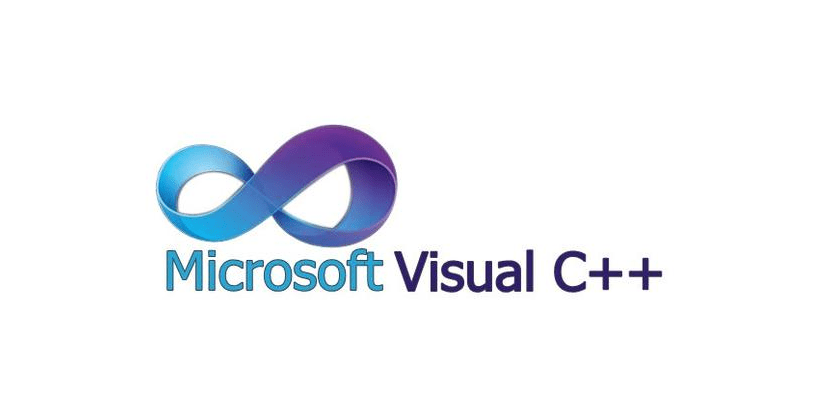
Visual C++ is een van de meest gebruikte talen voor het ontwerpen van programma's die compatibel zijn met Windows . De taal bevindt zich in het systeem via een inventaris die voortdurend moet worden bijgewerkt. Om dit te verhelpen en te garanderen dat niets verouderd of disfunctioneel is, raden wij u aan de nieuwste versie van Visual Studio .
Dit zorgt ervoor dat de download geen negatieve invloed heeft op de werking van het programma dat u wilt uitvoeren. Houd er ook rekening mee dat fout 0xc000007b kan verschijnen wanneer het Microsoft Visual C++-pakket niet correct is geconfigureerd. Download de verschillende 32- en 64-bits versies van Microsoft Visual C++ door op de betreffende link te klikken:
Methode 9: Direct opnieuw installeren
DirectX lijkt sterk op .NET en is een set API's die worden gebruikt om programma's te maken. Voor de meeste software, vooral games, is DirectX-software om goed op een computer te kunnen werken. De volledige update verhelpt daarom bepaalde gebreken. Ter informatie: er zijn twee manieren om de nieuwste versie van de bron te installeren.
Je kunt namelijk via Windows Update gaan of een handmatige installatie uitvoeren. Op uw computer moet echter de nieuwste versie van DirectX zijn geïnstalleerd om games en software correct te kunnen uitvoeren. U kunt de nieuwste versie van DirectX downloaden en installeren door op de onderstaande link te klikken: http://www.microsoft.com/fr-fr/download/details.aspx?id=35
Methode tien: Los fout 0xc000007b op met behulp van de compatibiliteitsmodus
Windows -computers, komt meestal voor in programma's of games die een hoge grafische of behandelingskracht vereisen, zoals " Resident Evil 2 Remake ", Cinema 4D of Adobe Premiere. In de meeste gevallen is dit te wijten aan een onverenigbaarheid tussen hardware- en softwarecomponenten. Er is een manier waarmee u kunt controleren of de fout wordt veroorzaakt door compatibiliteit:
Stap 1: Klik met de rechtermuisknop op de software die de fout vertoont en selecteer vervolgens de optie " Eigenschappen "
Stap 2: Er verschijnt dan een nieuw venster. vakken Compatibiliteit en dit programma uitvoeren in de compatibiliteitsmodus "om door te kunnen.
Stap 3: Kies vervolgens een oudere versie van Windows . Windows 10 gebruikt , kiest u Windows 8 of Windows 7.
Stap 4: Sla de wijzigingen op, start uw pc opnieuw op en probeer de applicatie opnieuw uit te voeren.
Als het probleem verband hield met de compatibiliteit, zou het programma nu correct moeten werken en zou de 0xc000007b- moeten verdwijnen.
We hopen dat dit artikel nuttig voor je is geweest! Aarzel niet om het ons te laten weten door een reactie achter te laten! Tot snel voor nieuwe tutorials!




